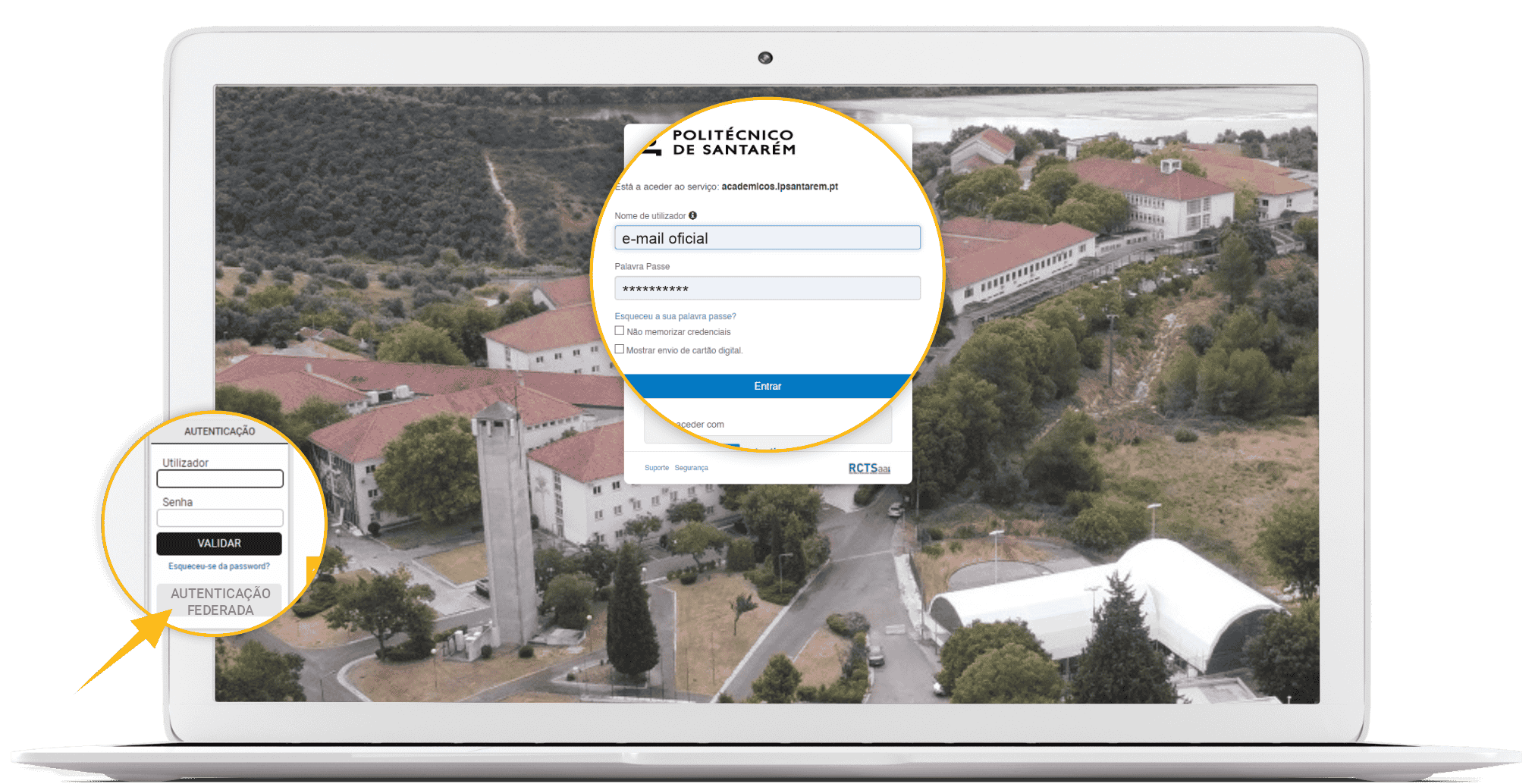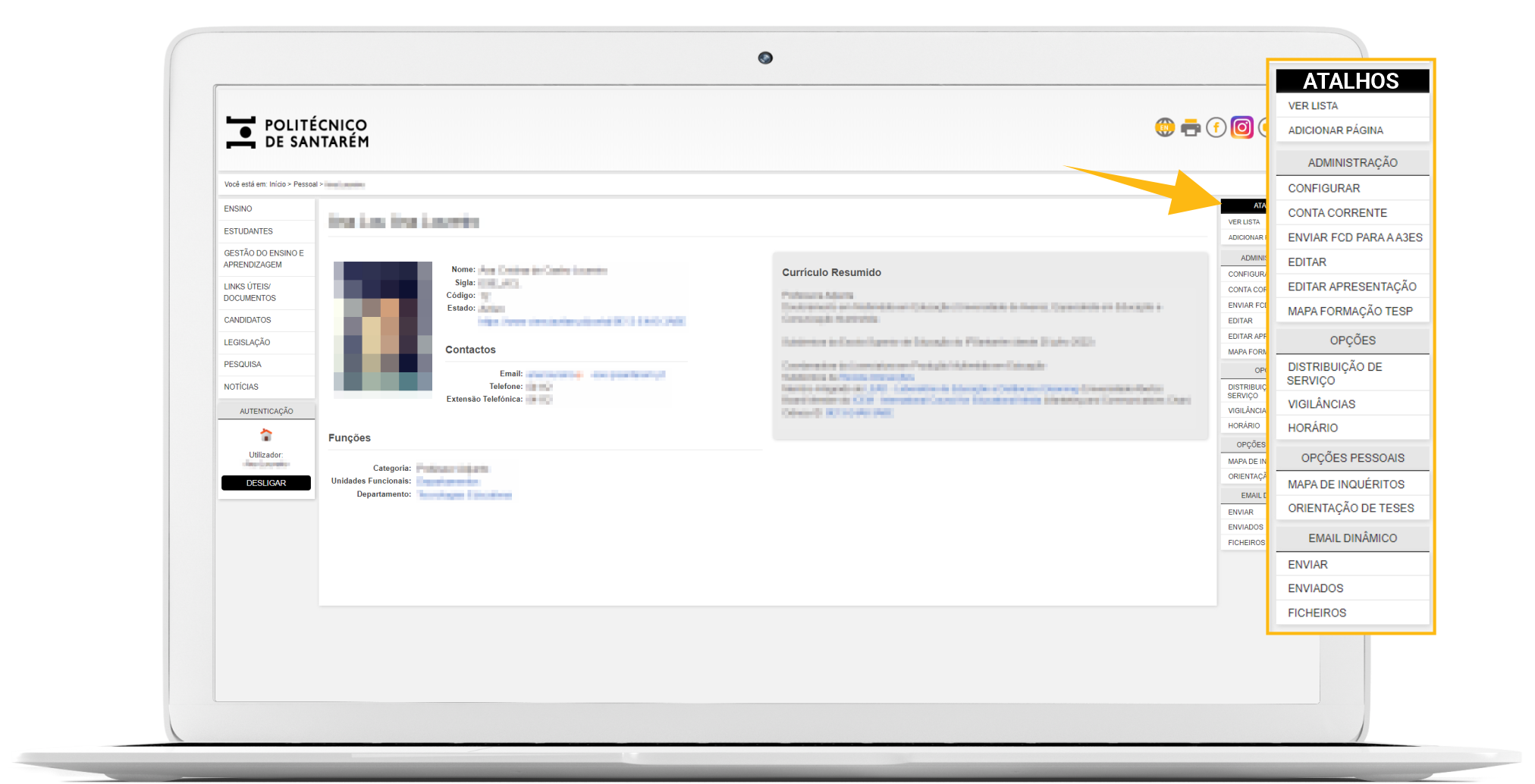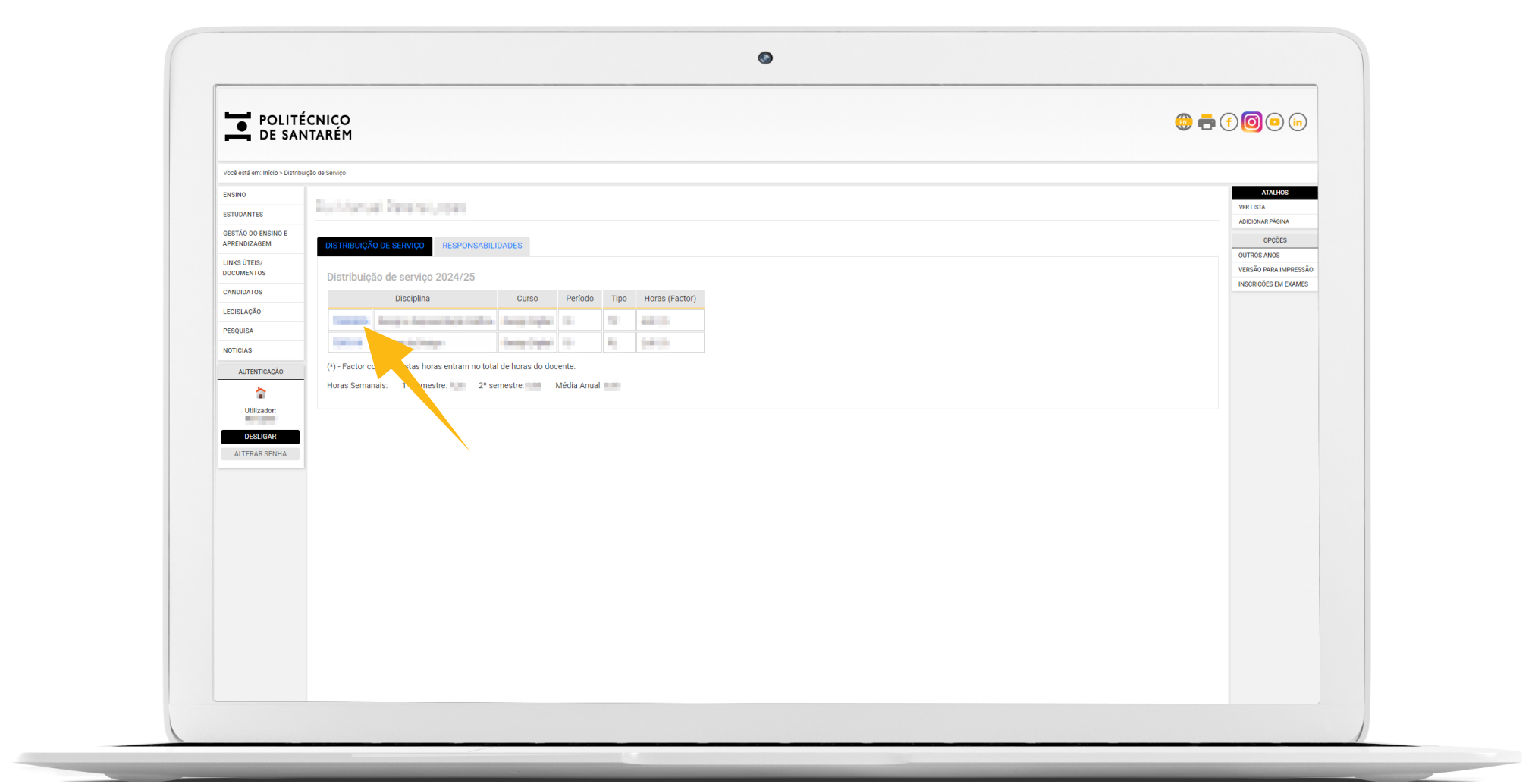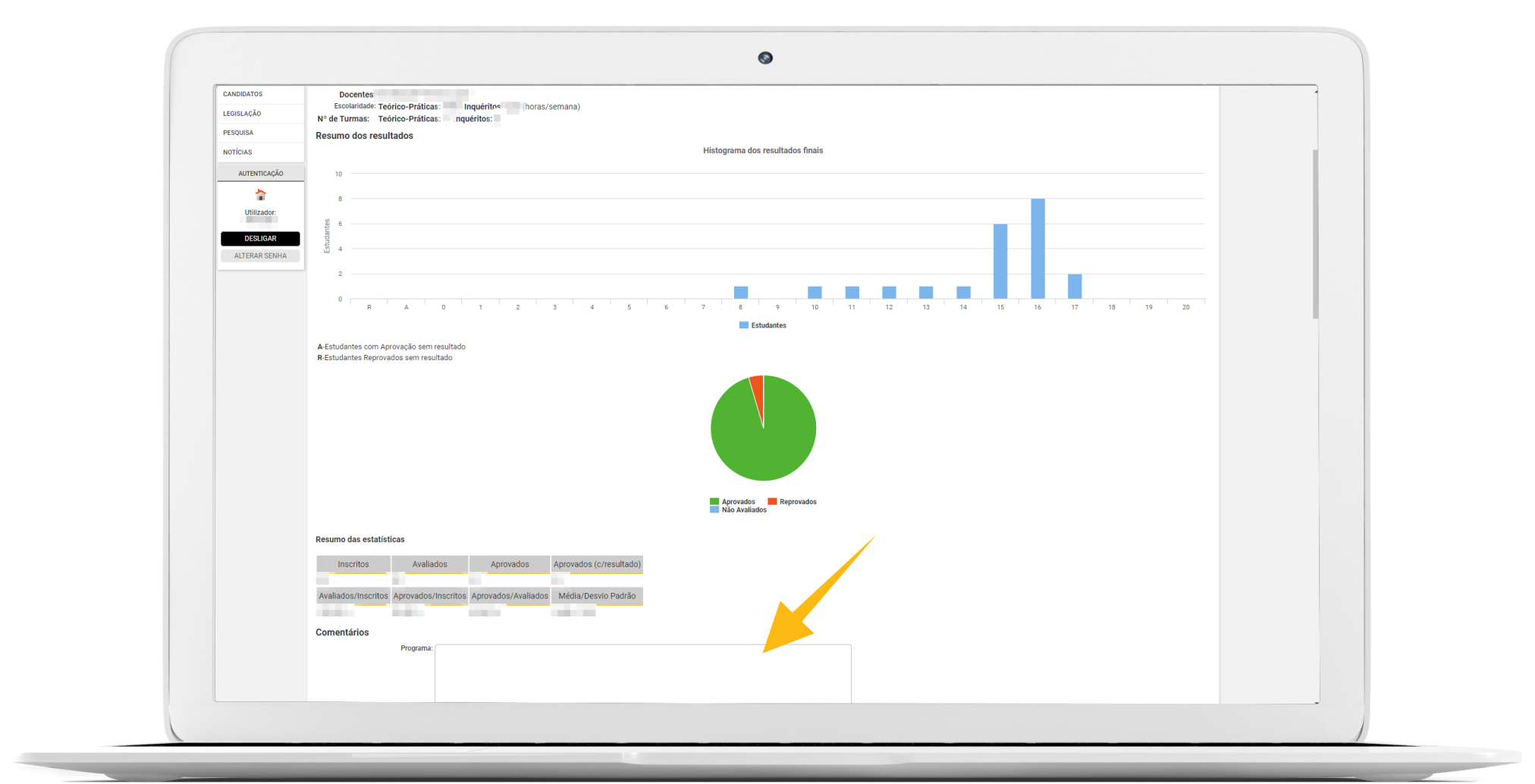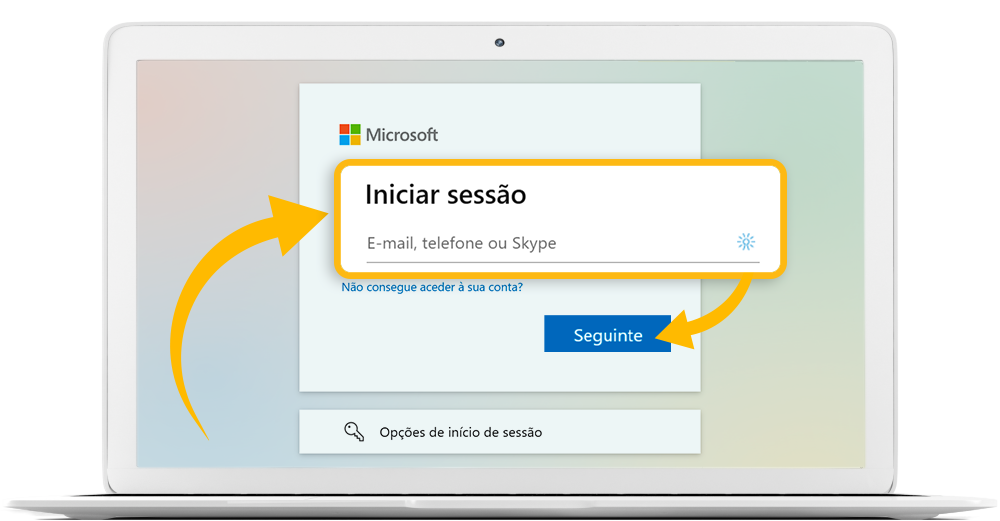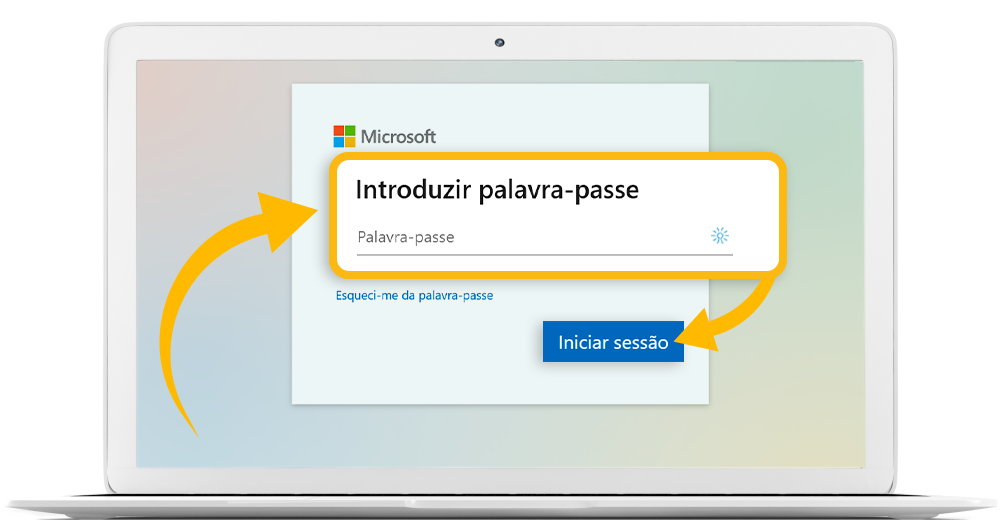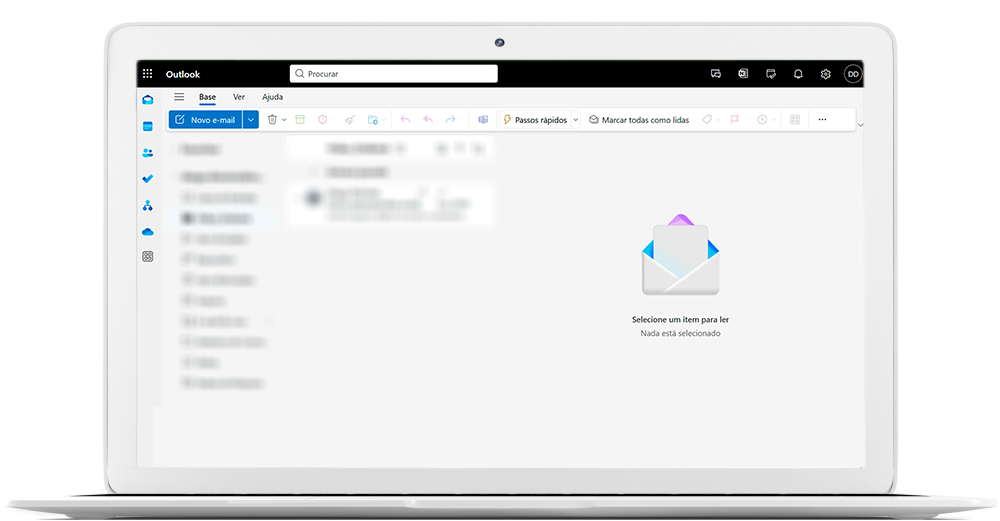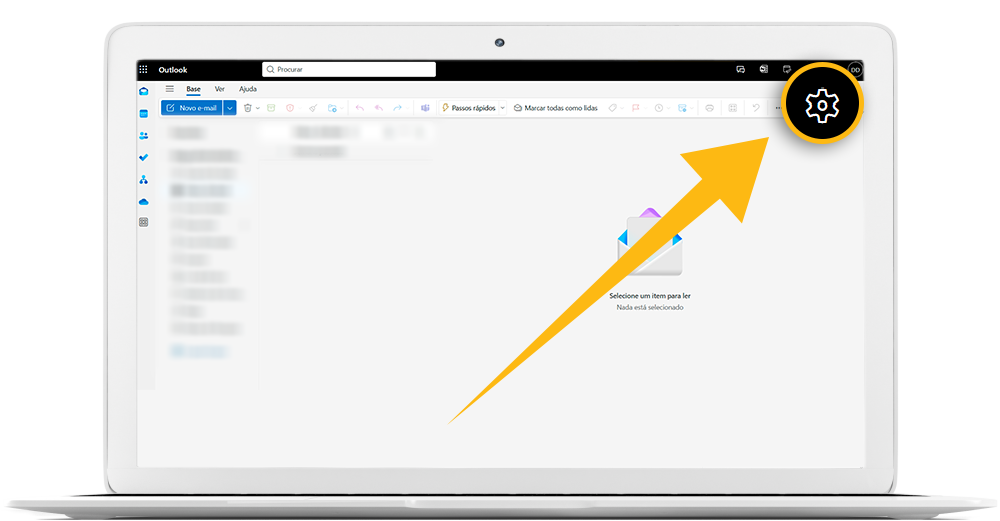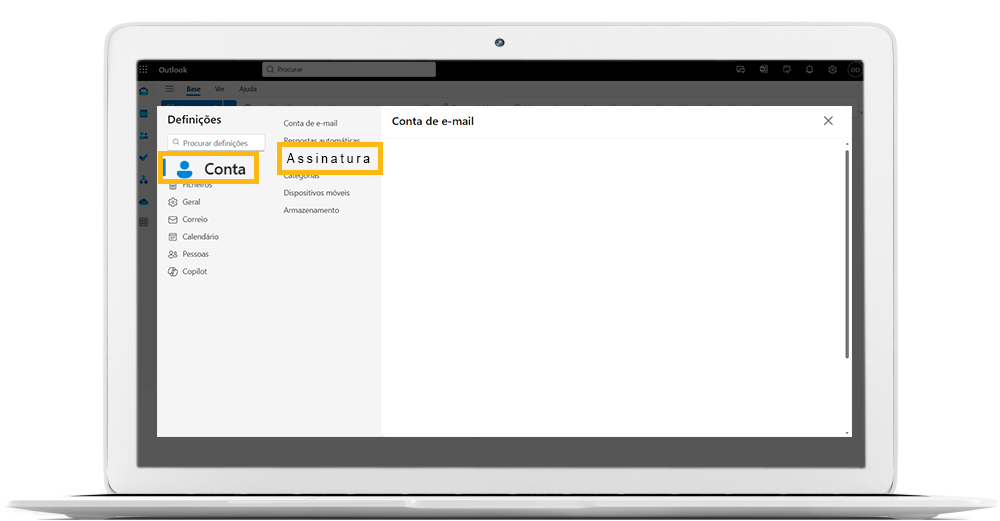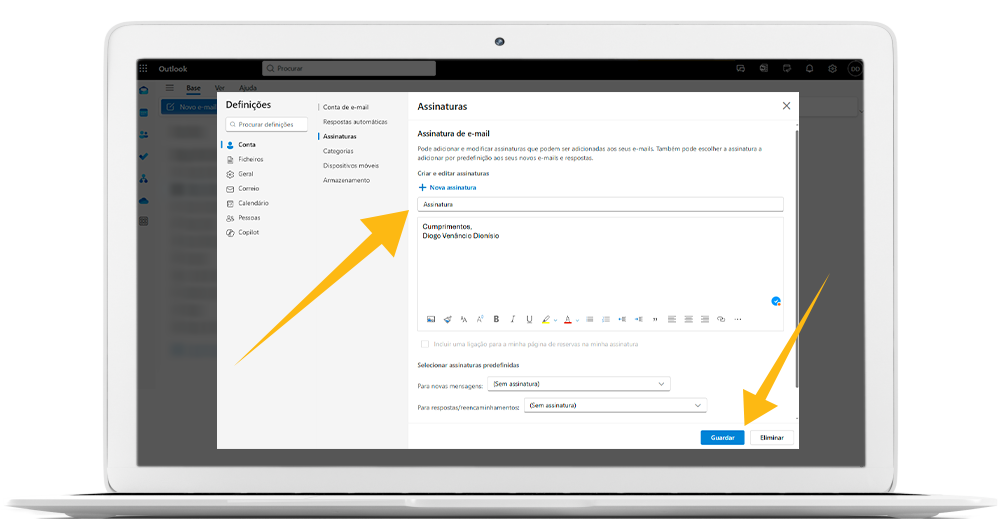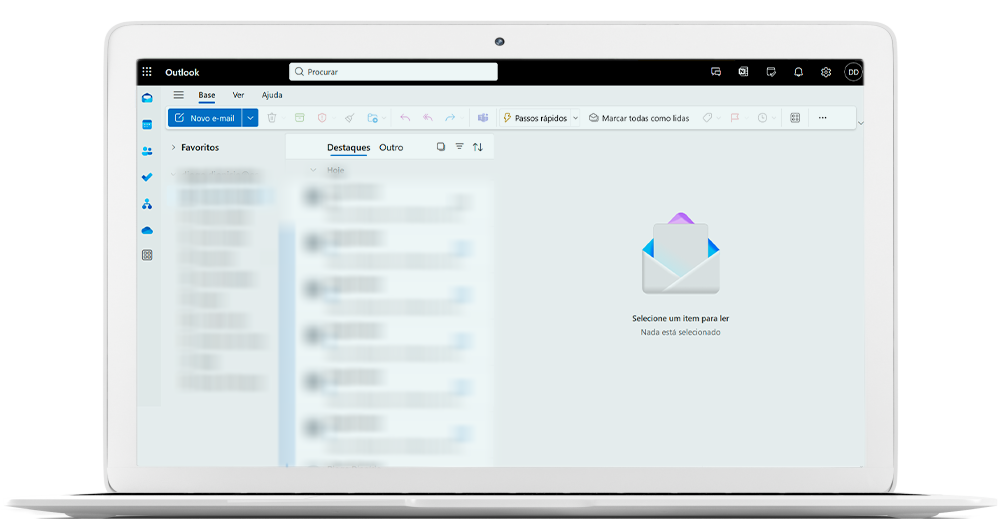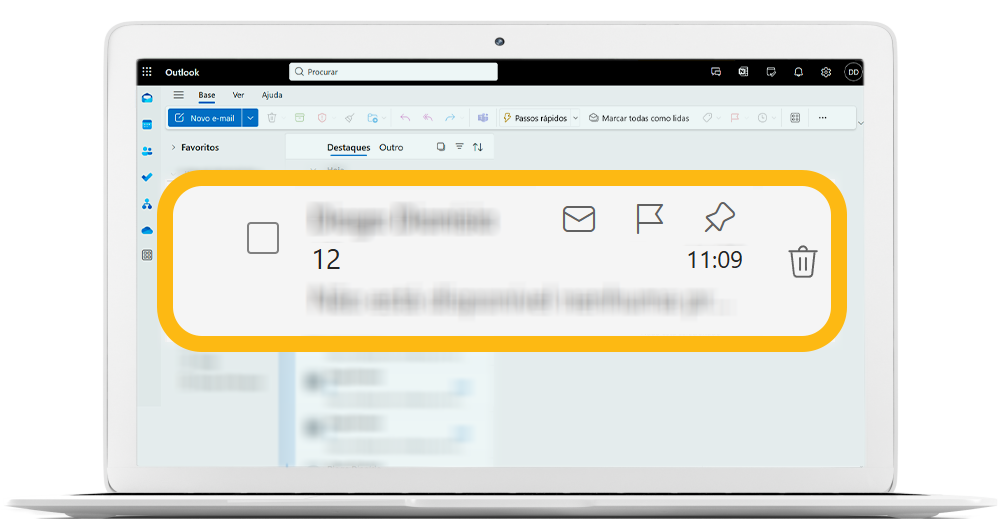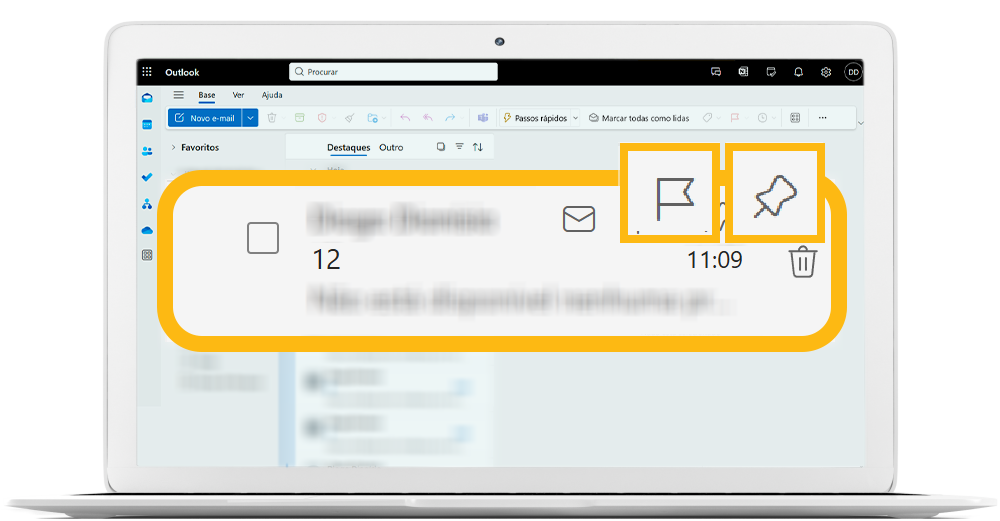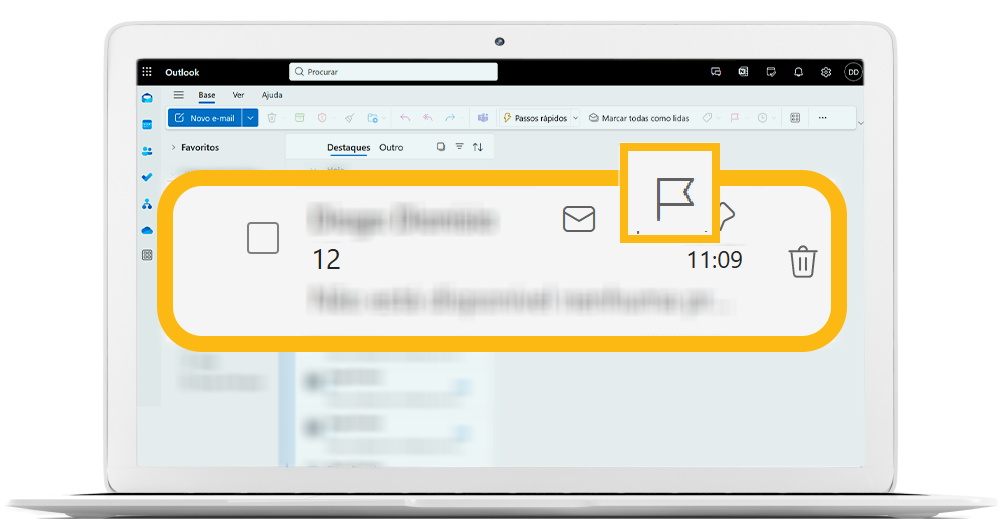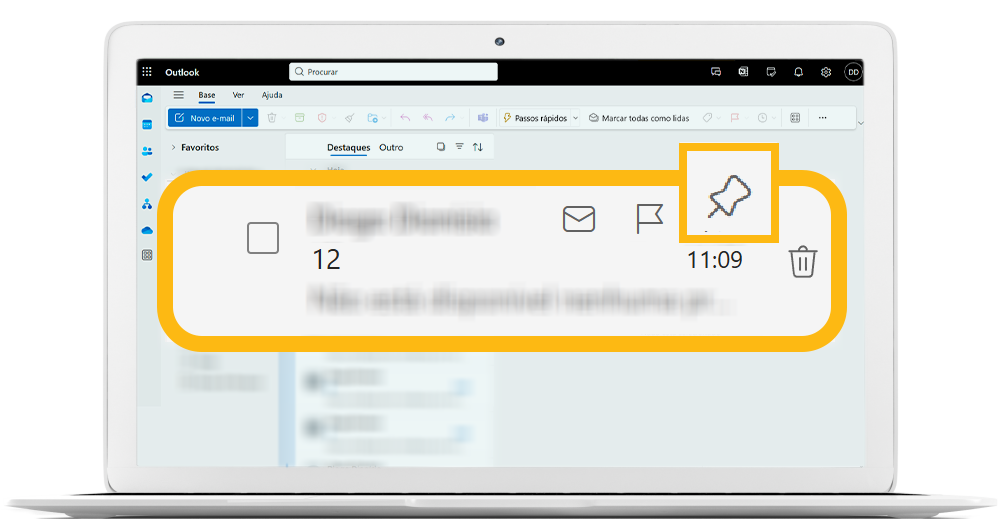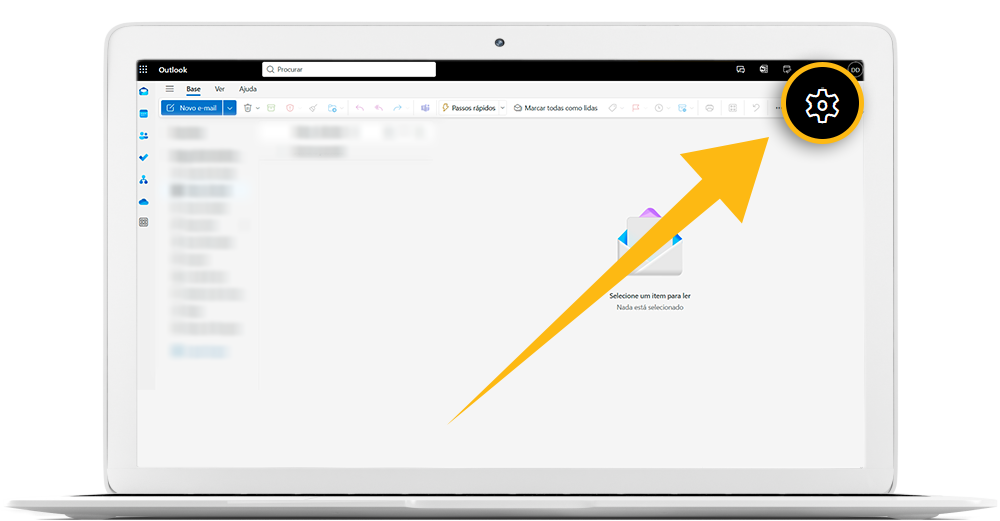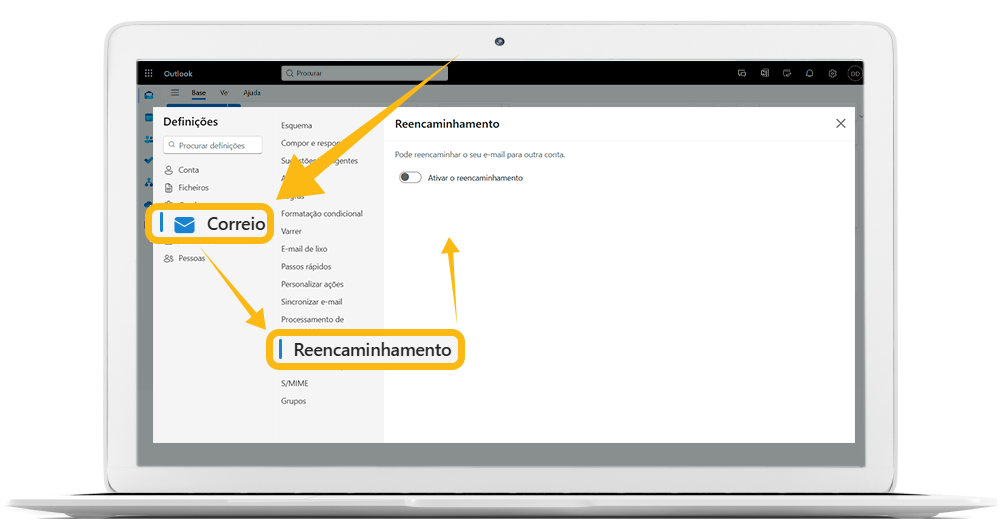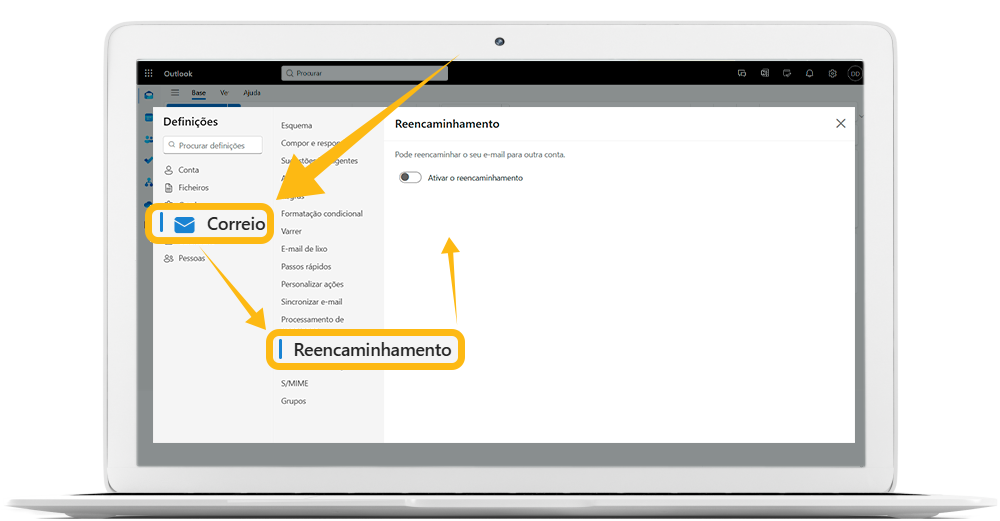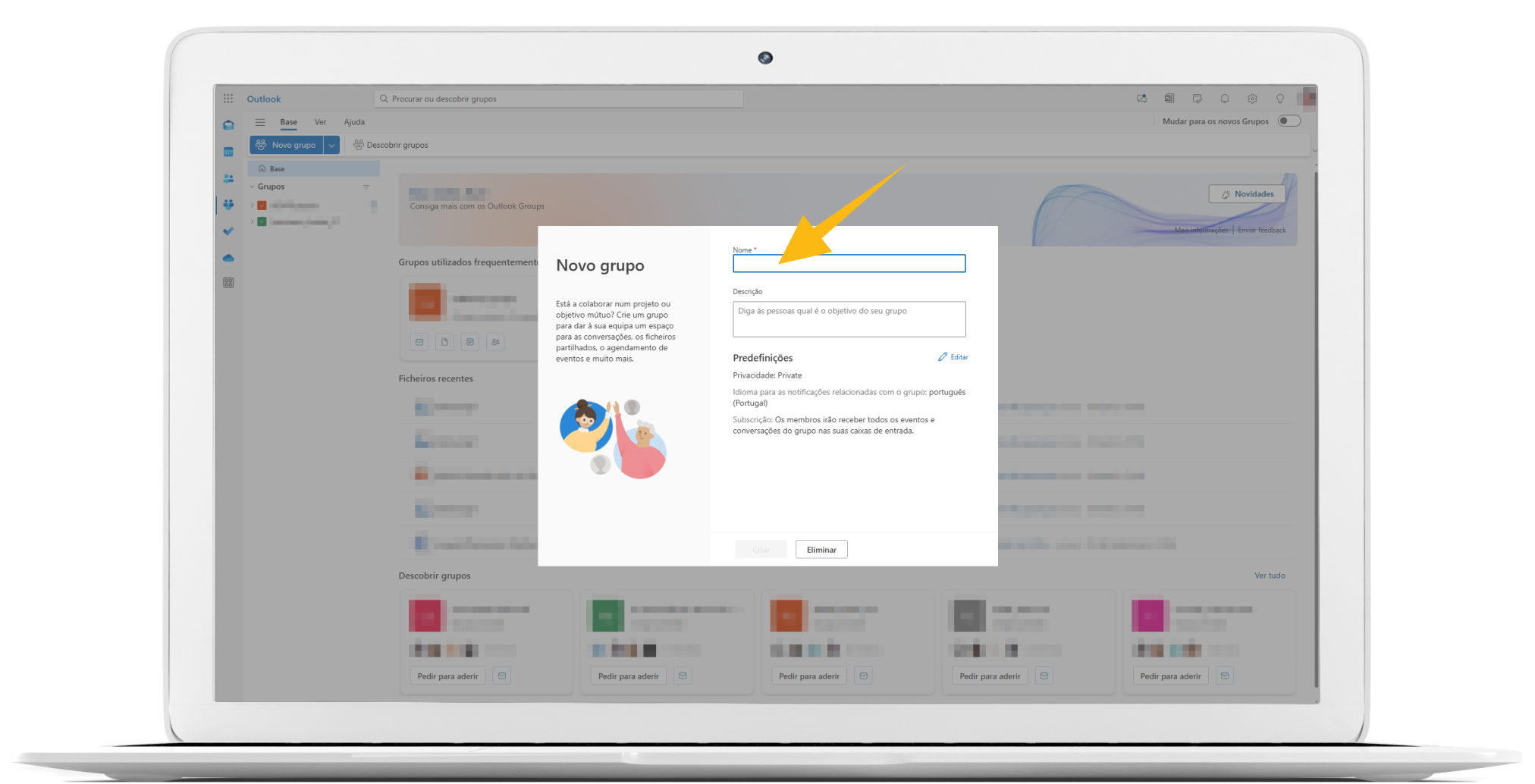INÍCIO // RECURSOS // TUTORIAIS DOCENTES
Docentes
![]() Plataforma de Gestão Académica
Plataforma de Gestão Académica
![]() Plataforma de Gestão Académica
Plataforma de Gestão Académica
![]() Na página inicial do Politécnico de Santarém, clicar em Plataformas, no canto superior direito.
Na página inicial do Politécnico de Santarém, clicar em Plataformas, no canto superior direito.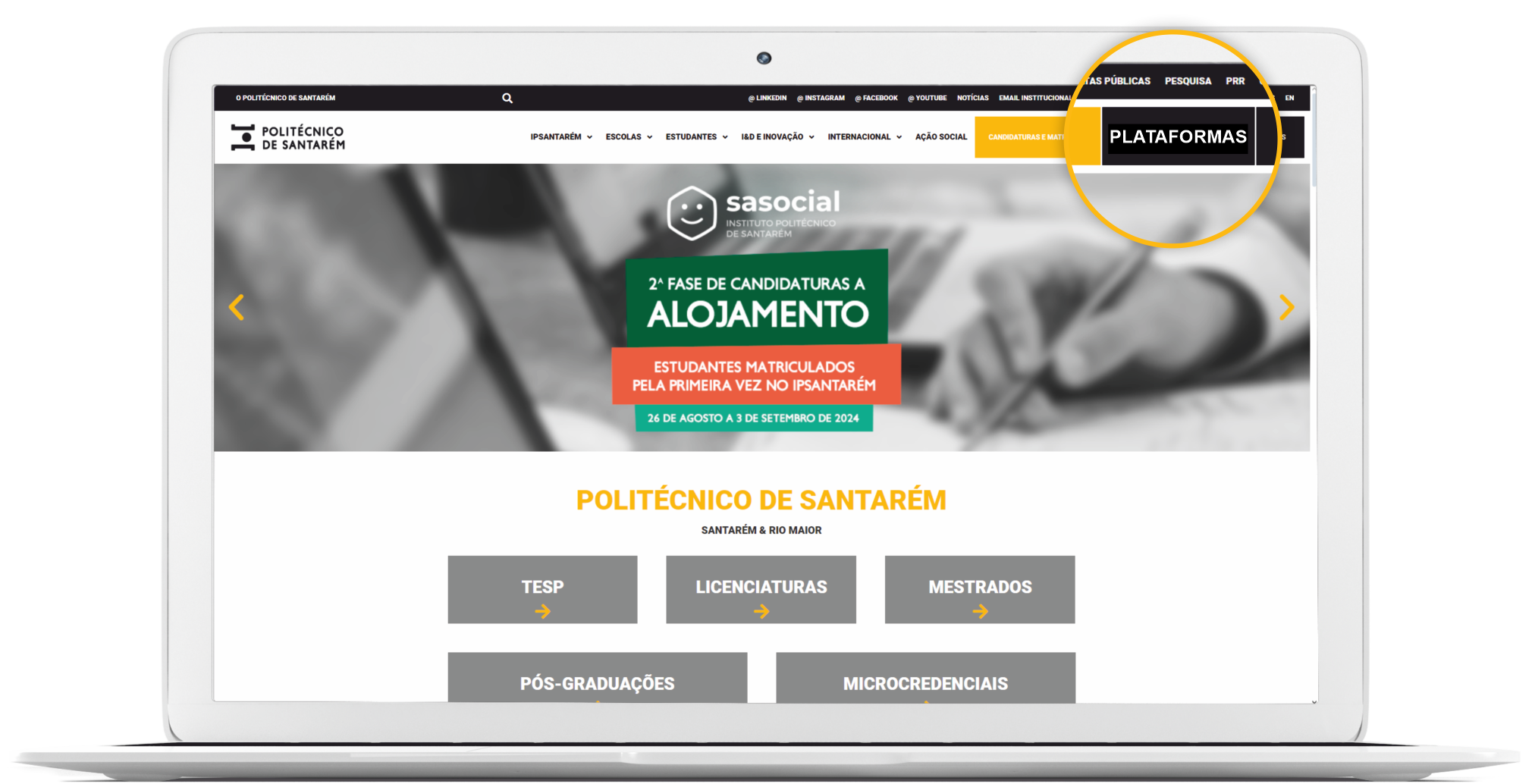
![]()
A meio da lista de plataformas, abrir Plataforma de Gestão Académica e a seguir clicar em AQUI, que se encontra na cor azul.
![]()
Depois de aberta a página da plataforma, proceder à autenticação, com as credenciais fornecidas pelos serviços.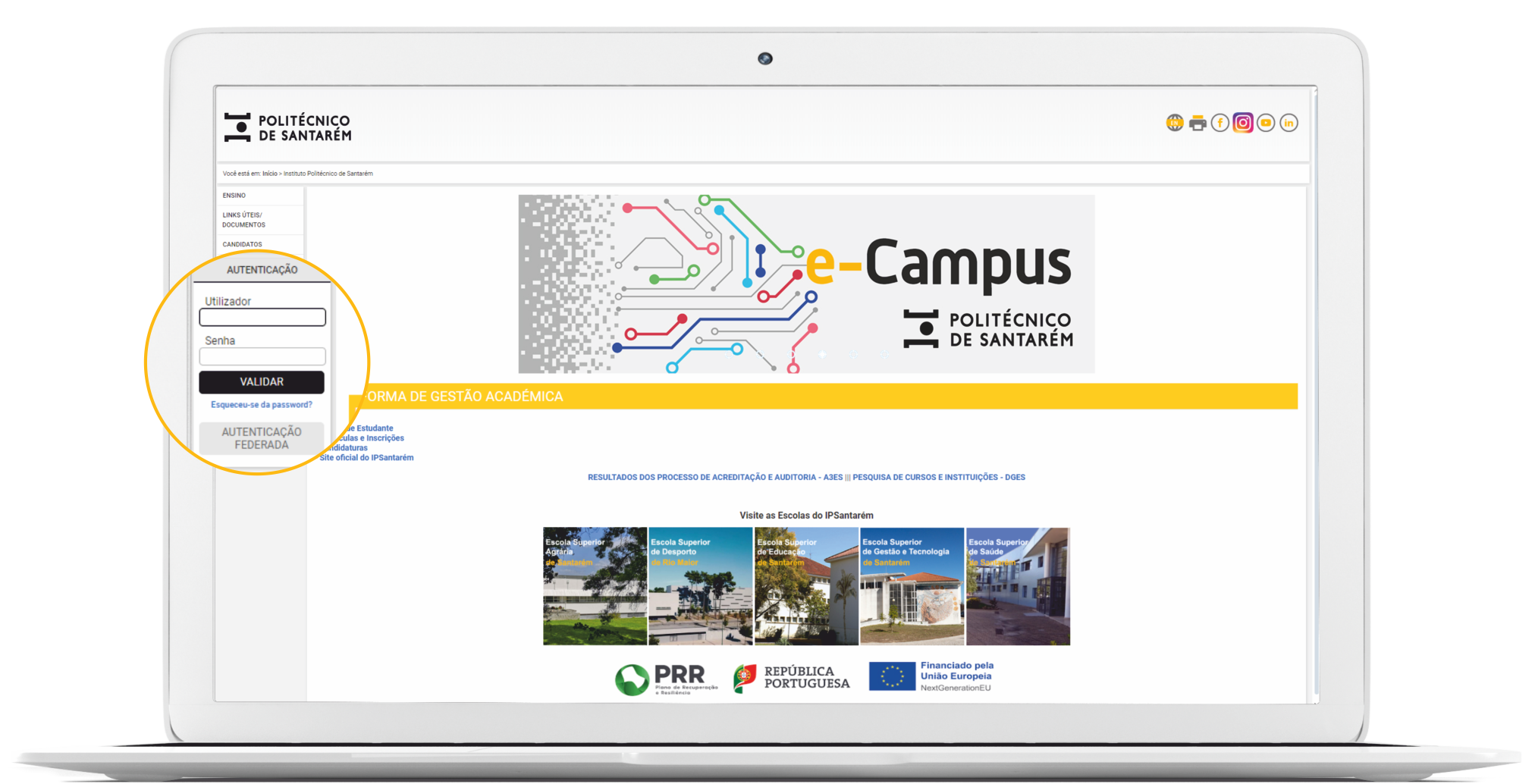
![]() Dentro da página pessoal, na barra Atalhos do lado direito, selecionar Distribuição de Serviço.
Dentro da página pessoal, na barra Atalhos do lado direito, selecionar Distribuição de Serviço.
![]() Na distribuição de serviço, selecionar a disciplina, da qual é responsável, para editar a Ficha .
Na distribuição de serviço, selecionar a disciplina, da qual é responsável, para editar a Ficha .
![]() Já na página da disciplina, na barra Atalhos, selecionar Editar Ficha de Unidade Curricular.
Já na página da disciplina, na barra Atalhos, selecionar Editar Ficha de Unidade Curricular.
![]()
Para editar a FUC, pode copiar a informação do ano letivo anterior e alterar ou não os dados.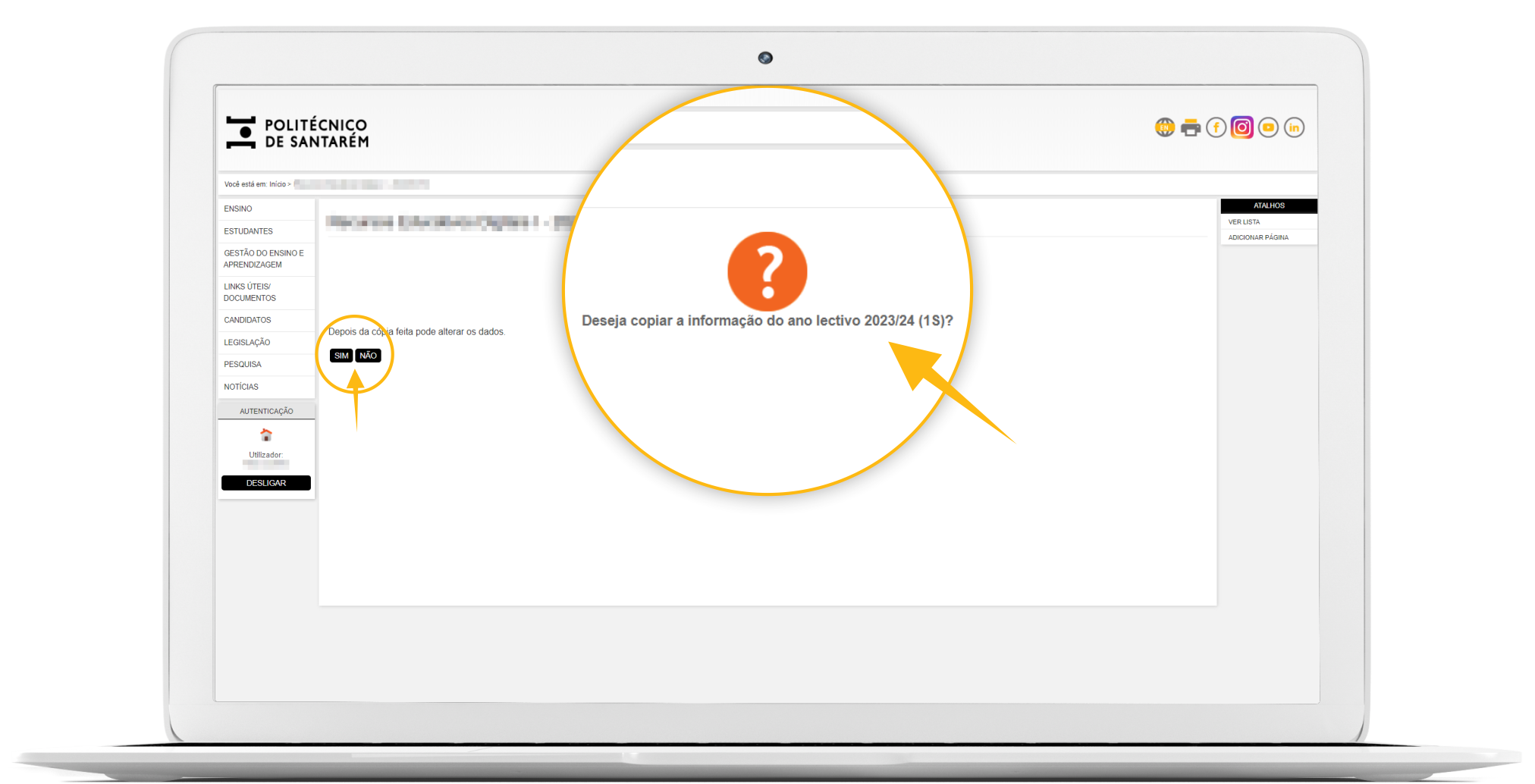
![]() Depois de editar a ficha, no final da página tem o botão Concluir Edição, e no ecrã seguinte, Finalizar.
Depois de editar a ficha, no final da página tem o botão Concluir Edição, e no ecrã seguinte, Finalizar.
Deve terminar estes 2 passos num idioma antes de passar para o outro.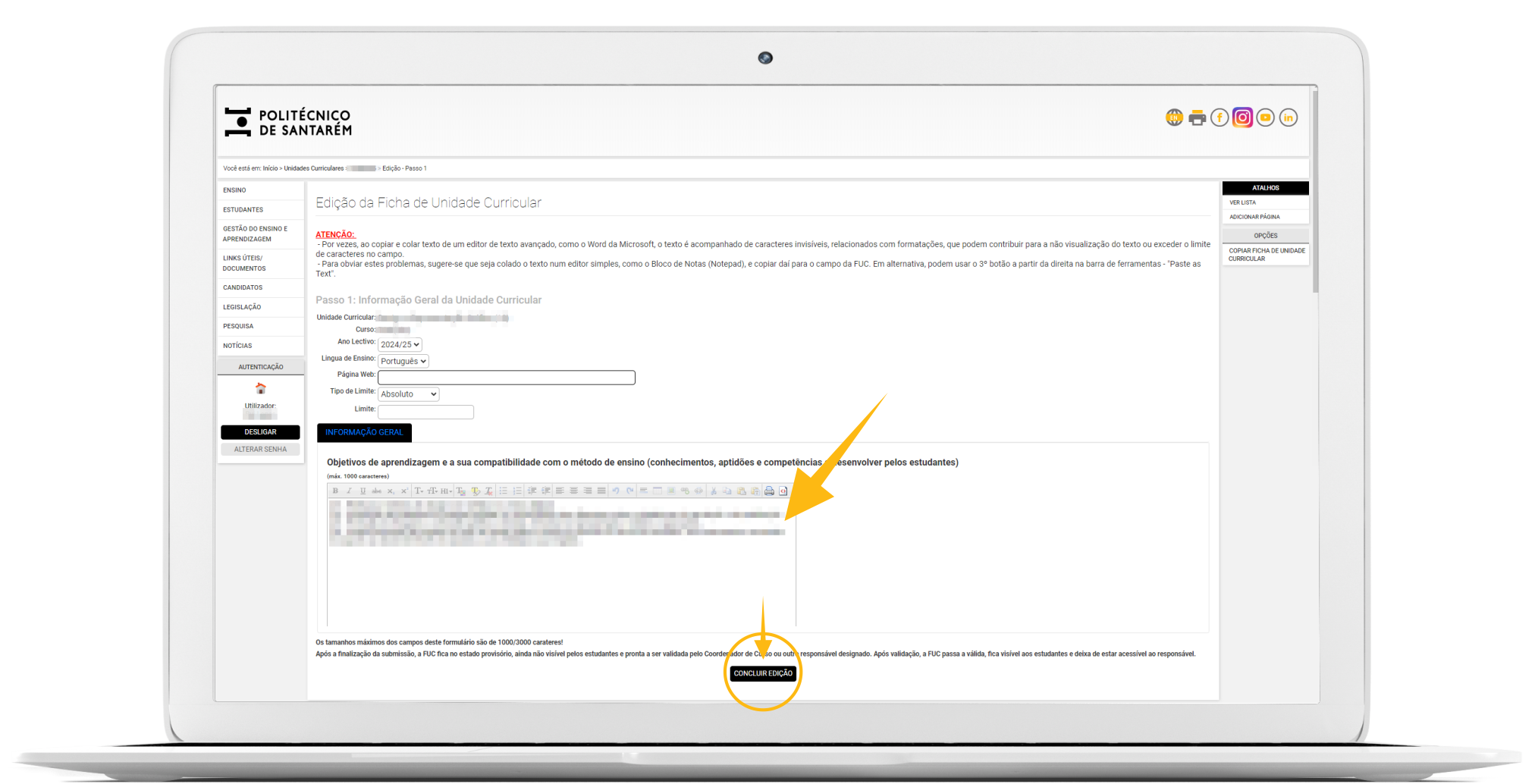
![]()
Para editar a FUC em Língua Inglesa.
No topo direito da página clicar no globo com EN, preencher pela 1.ª vez em inglês ou editar no menu Atalhos: Edit Description of Course Unit.
Concluir Edição e por fim Finalizar.
![]() Dentro Unidade Curricular, na barra Atalhos do lado direito, selecionar Sumários.
Dentro Unidade Curricular, na barra Atalhos do lado direito, selecionar Sumários.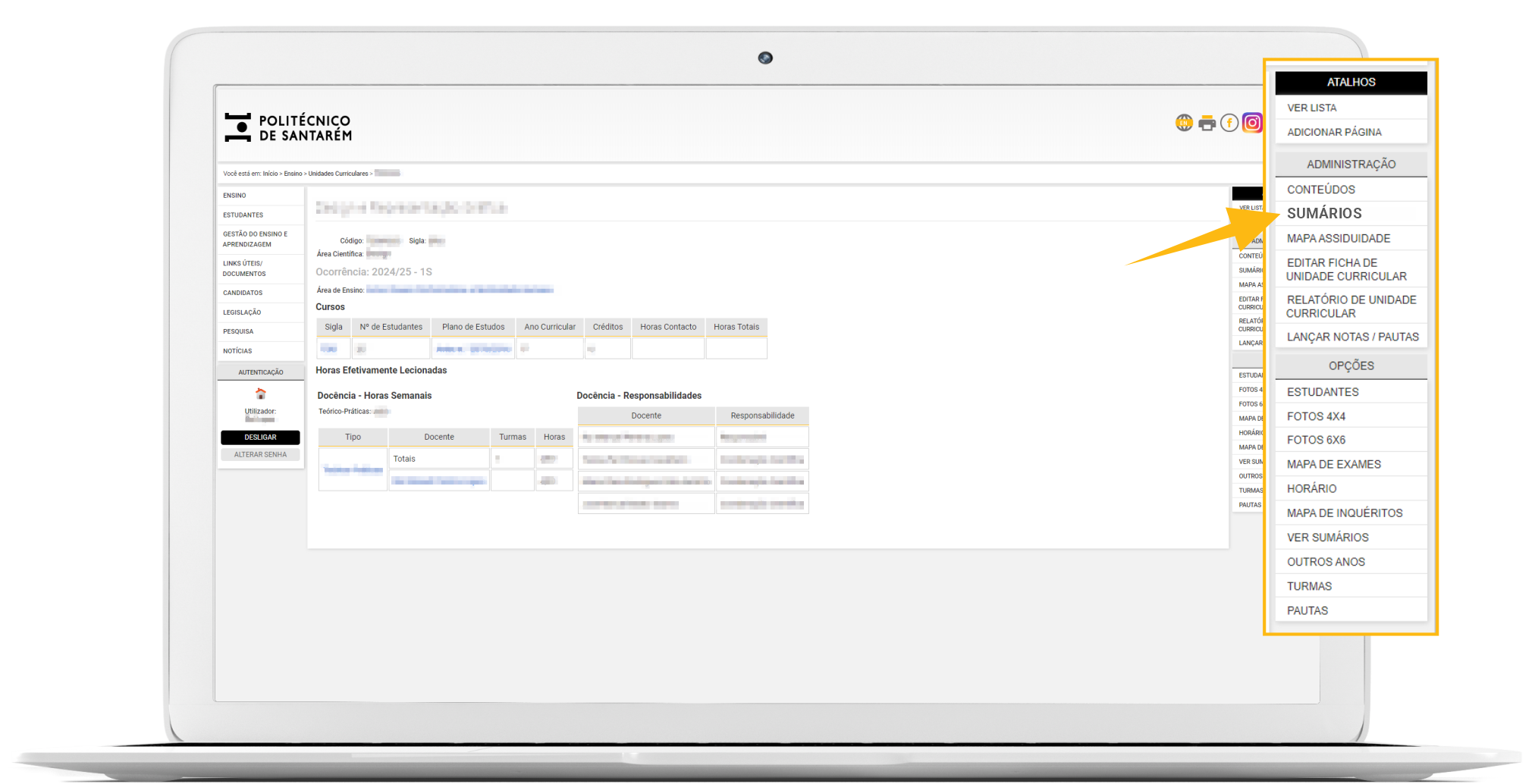
![]() Clique nas cores, dentro do calendário para editar. Ex.: azul claro indica uma aula prevista; basta clicar para preencher.
Clique nas cores, dentro do calendário para editar. Ex.: azul claro indica uma aula prevista; basta clicar para preencher.
![]() Após preencher o sumário, clique no botão Submeter e avança para o registo de assiduidade.
Após preencher o sumário, clique no botão Submeter e avança para o registo de assiduidade.
(Tem a possibilidade de enviar para impressão a Lista de Presenças por preencher)
![]() Depois de registar e verificar a assiduidade deve Submeter para concluir todo o processo.
Depois de registar e verificar a assiduidade deve Submeter para concluir todo o processo.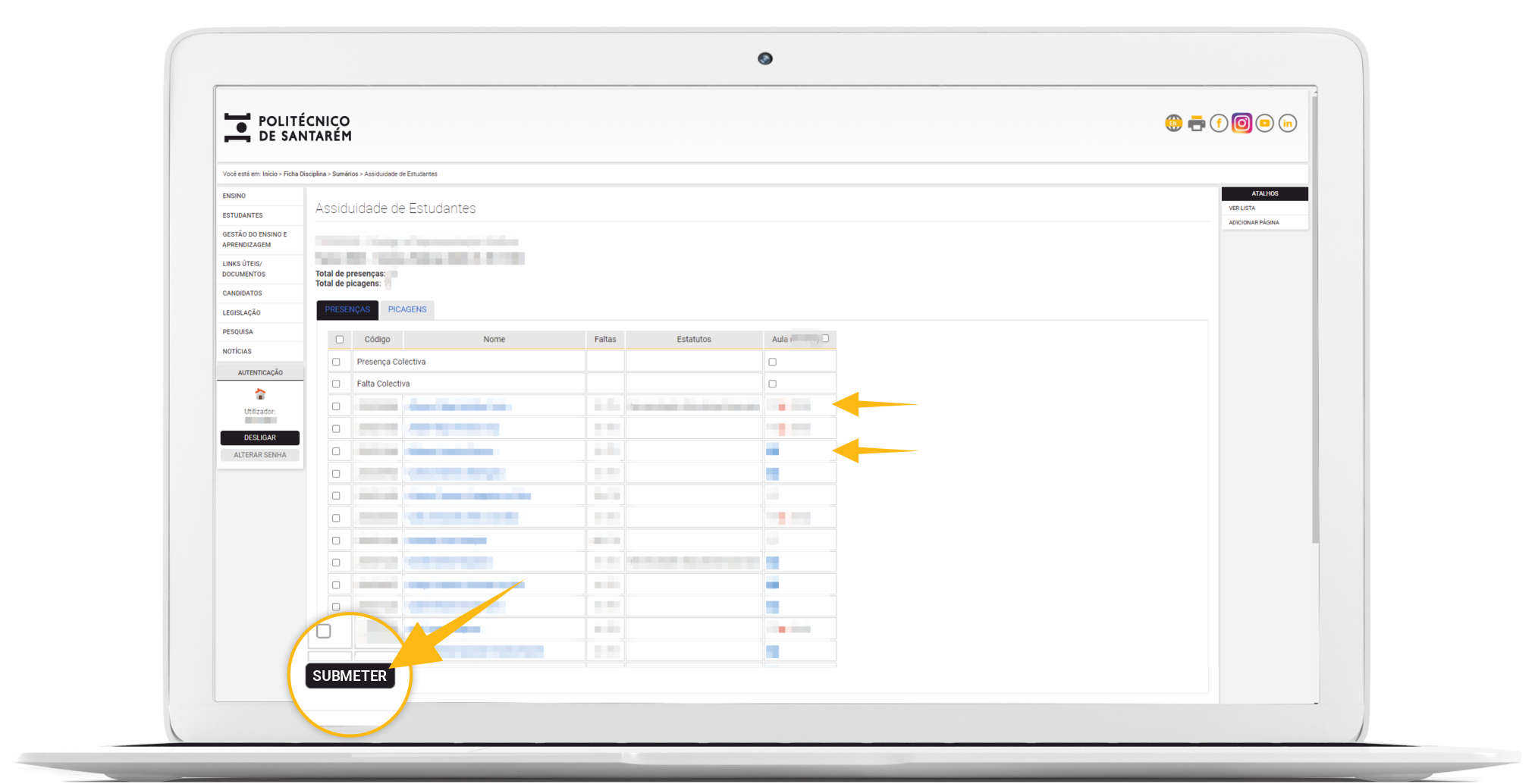
![]() Na Unidade Curricular, na barra Atalhos, selecionar Lançar Notas / Pautas.
Na Unidade Curricular, na barra Atalhos, selecionar Lançar Notas / Pautas.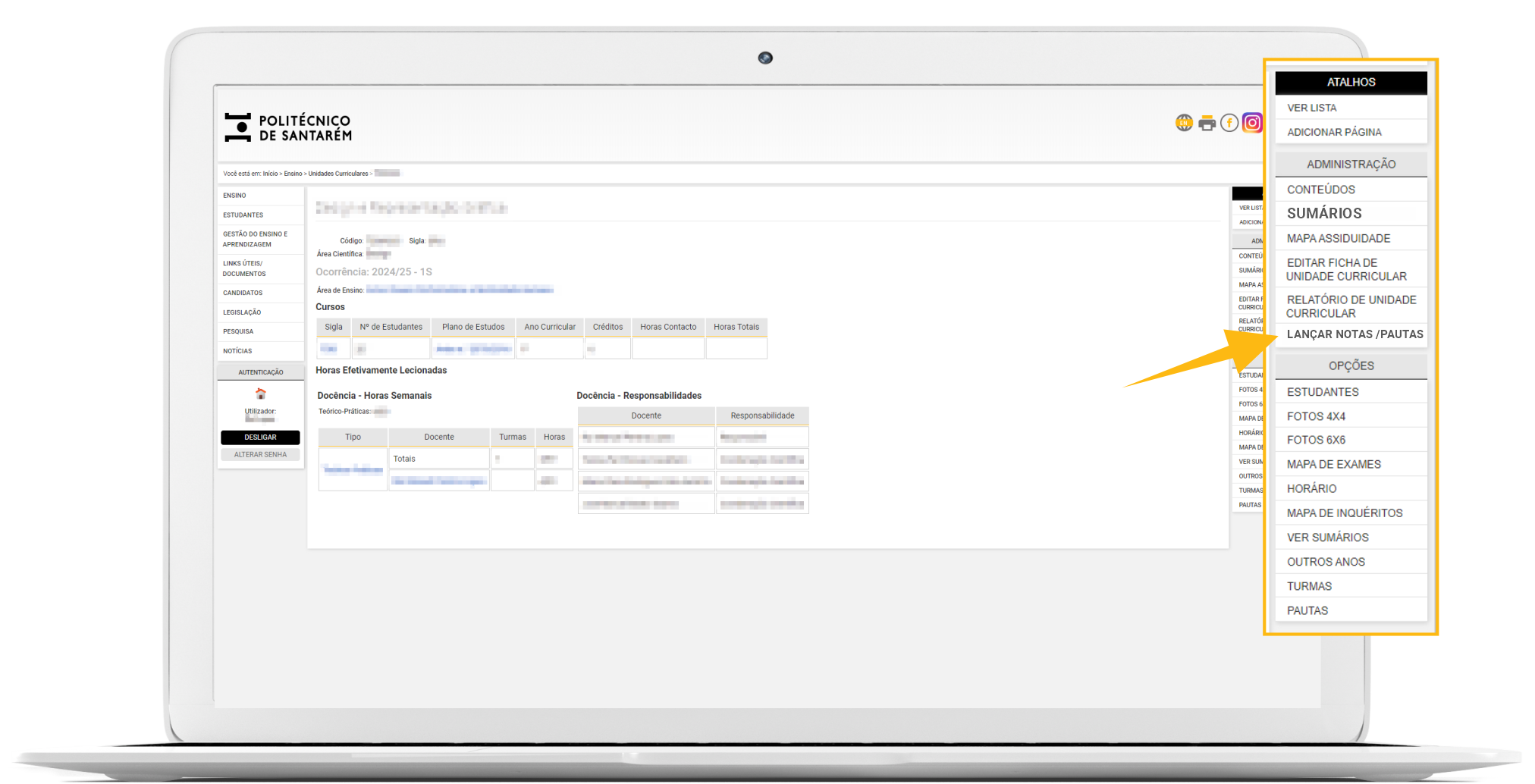
![]() Na mesma barra lateral selecionar Criar Pauta.
Na mesma barra lateral selecionar Criar Pauta.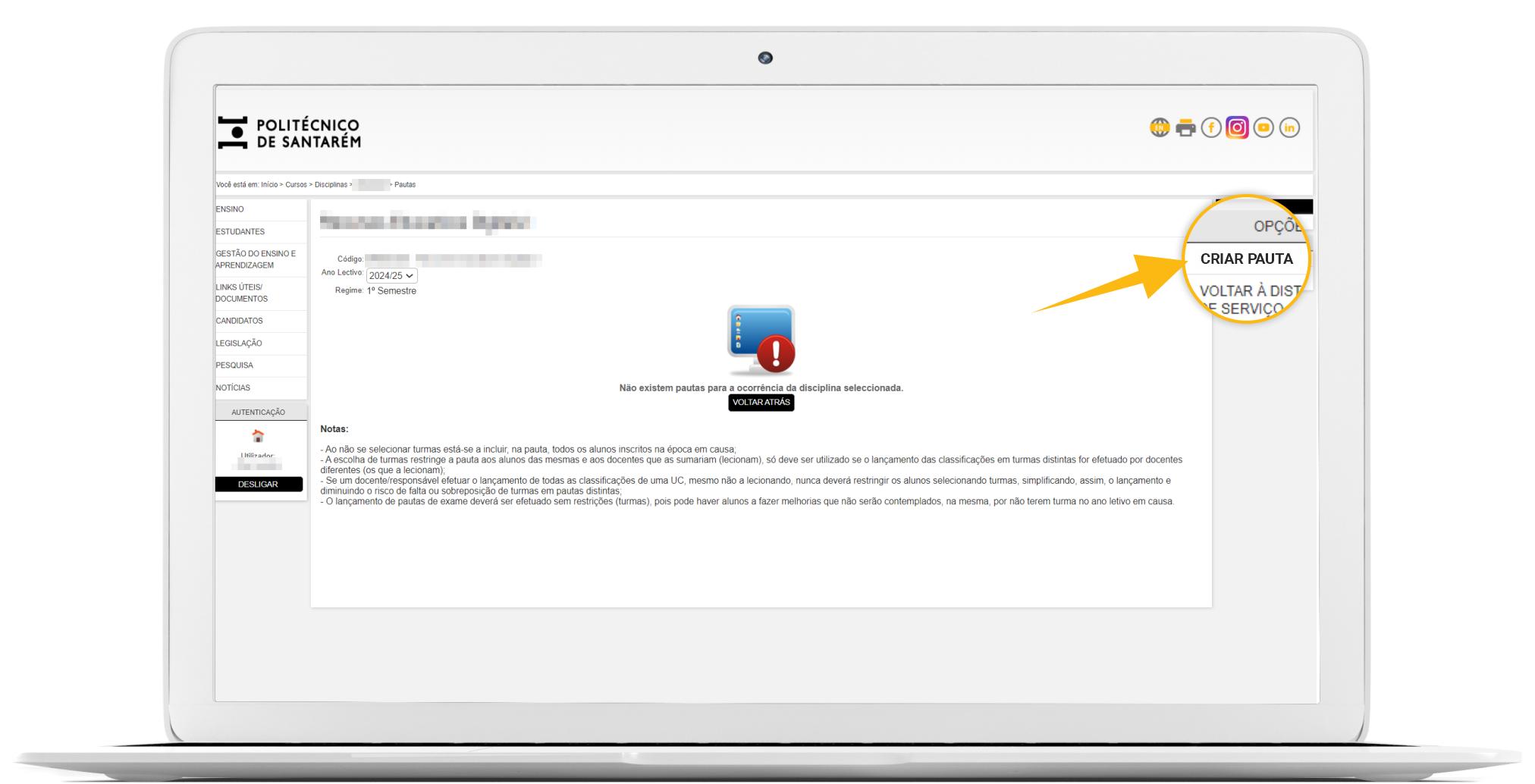
![]() Na Criação de Pauta, selecione a Época e complete os restantes campos. Depois de Submeter, preencha todos os dados da pauta, submeta novamente e por fim valide todas as informações.
NOTA: se após a criação da pauta não se fizer a validação, a mesma fica bloqueada para os outros docentes da UC.
Na Criação de Pauta, selecione a Época e complete os restantes campos. Depois de Submeter, preencha todos os dados da pauta, submeta novamente e por fim valide todas as informações.
NOTA: se após a criação da pauta não se fizer a validação, a mesma fica bloqueada para os outros docentes da UC.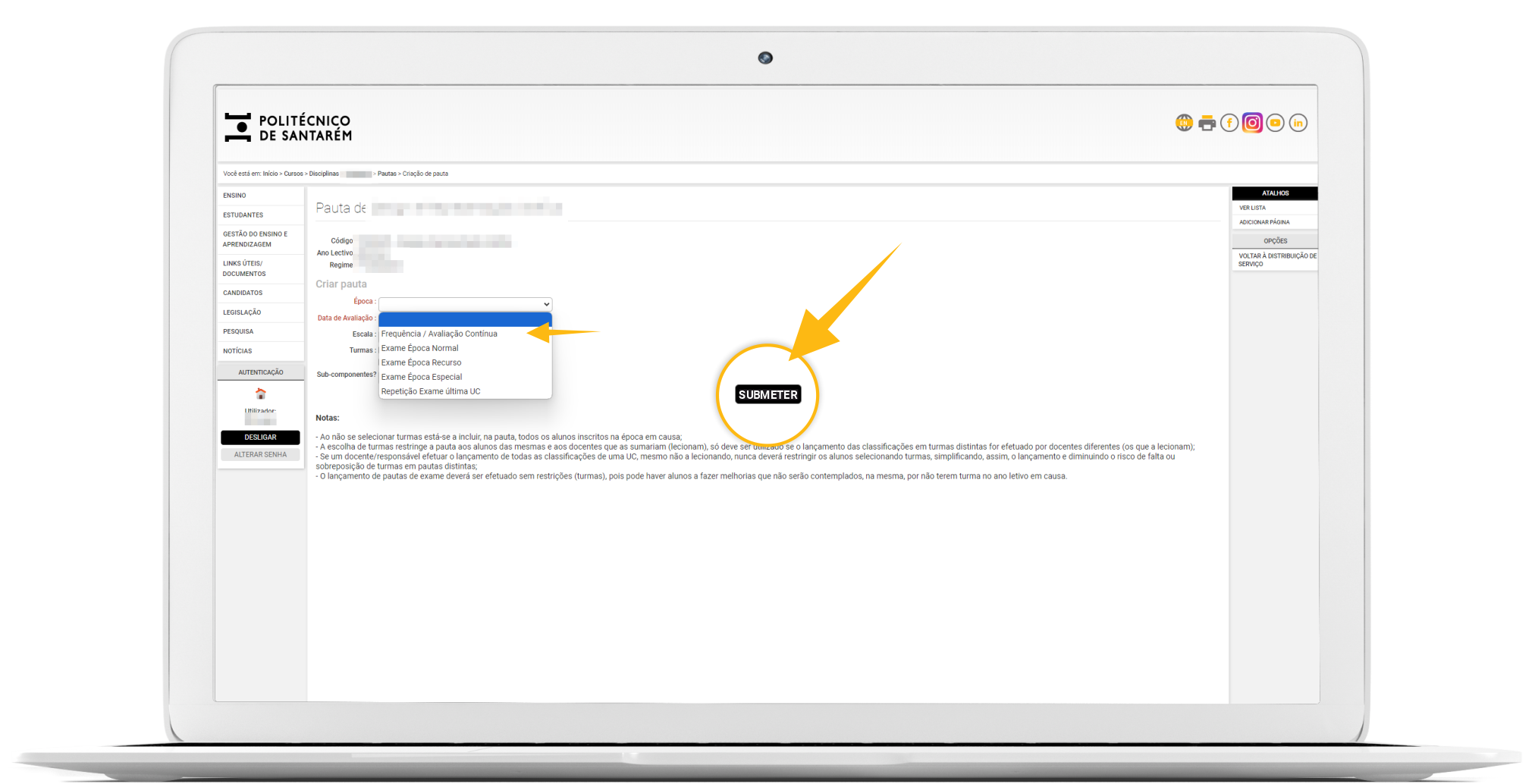
![]() Microsoft Office 365 – Outlook
Microsoft Office 365 – Outlook
![]() Microsoft Office 365 – Outlook
Microsoft Office 365 – Outlook
![]() No menu lateral esquerdo do Microsoft Office 365, tem a aba Grupos, dentro desta clicar em Novo Grupo.
No menu lateral esquerdo do Microsoft Office 365, tem a aba Grupos, dentro desta clicar em Novo Grupo.
![]() Abre uma nova janela, onde no topo superior esquerdo tem o botão para criar um Novo Grupo.
Abre uma nova janela, onde no topo superior esquerdo tem o botão para criar um Novo Grupo.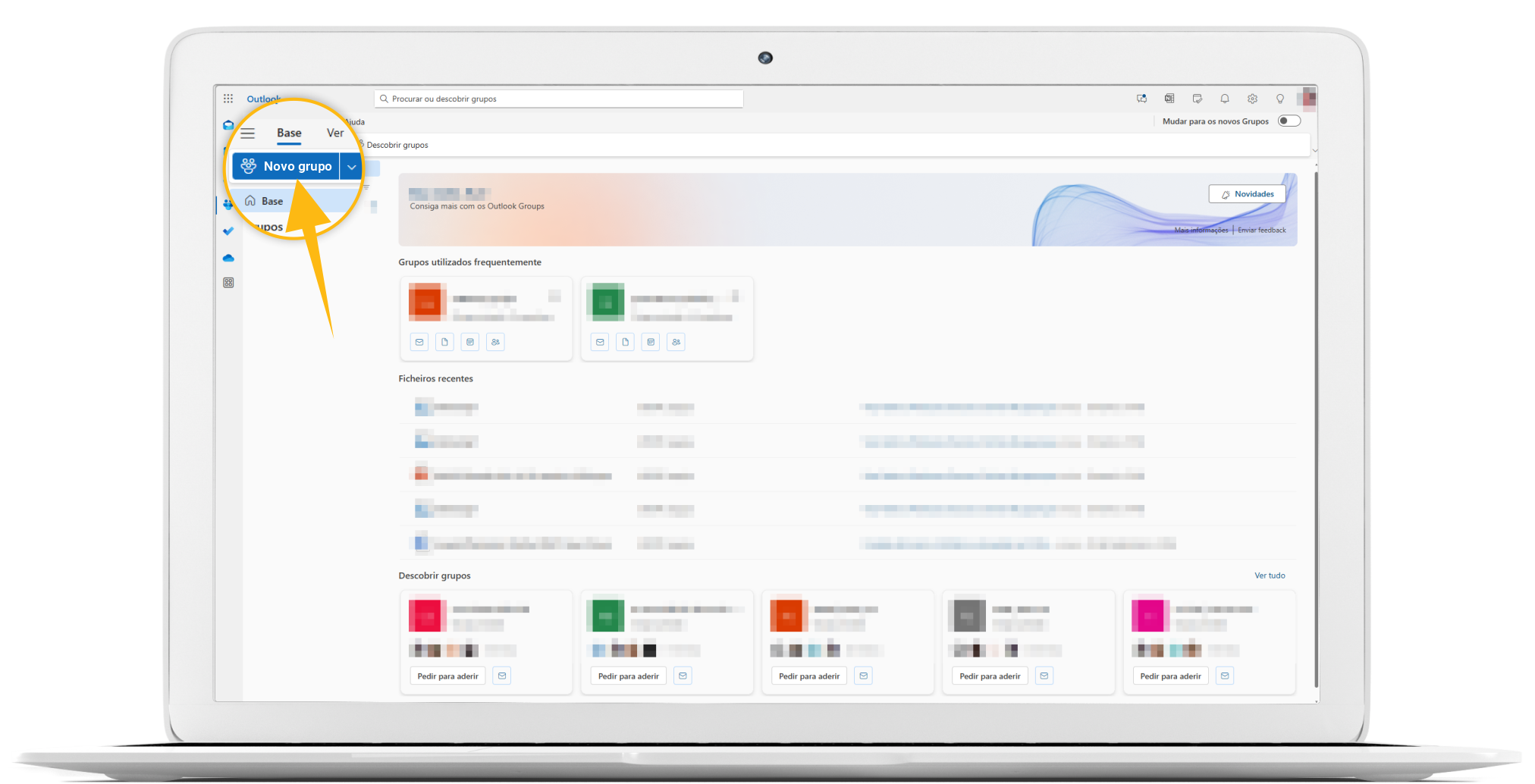
![]() Após esta ação, irá abrir uma janela Pop-up onde vai escrever um nome curto para o seu grupo.
Após esta ação, irá abrir uma janela Pop-up onde vai escrever um nome curto para o seu grupo.
![]()
Depois de criar o e-mail de grupo, adicione os membros individualmente.
![]()
Verifique o grupo na nova janela. Caso não ocorra, atualize a página.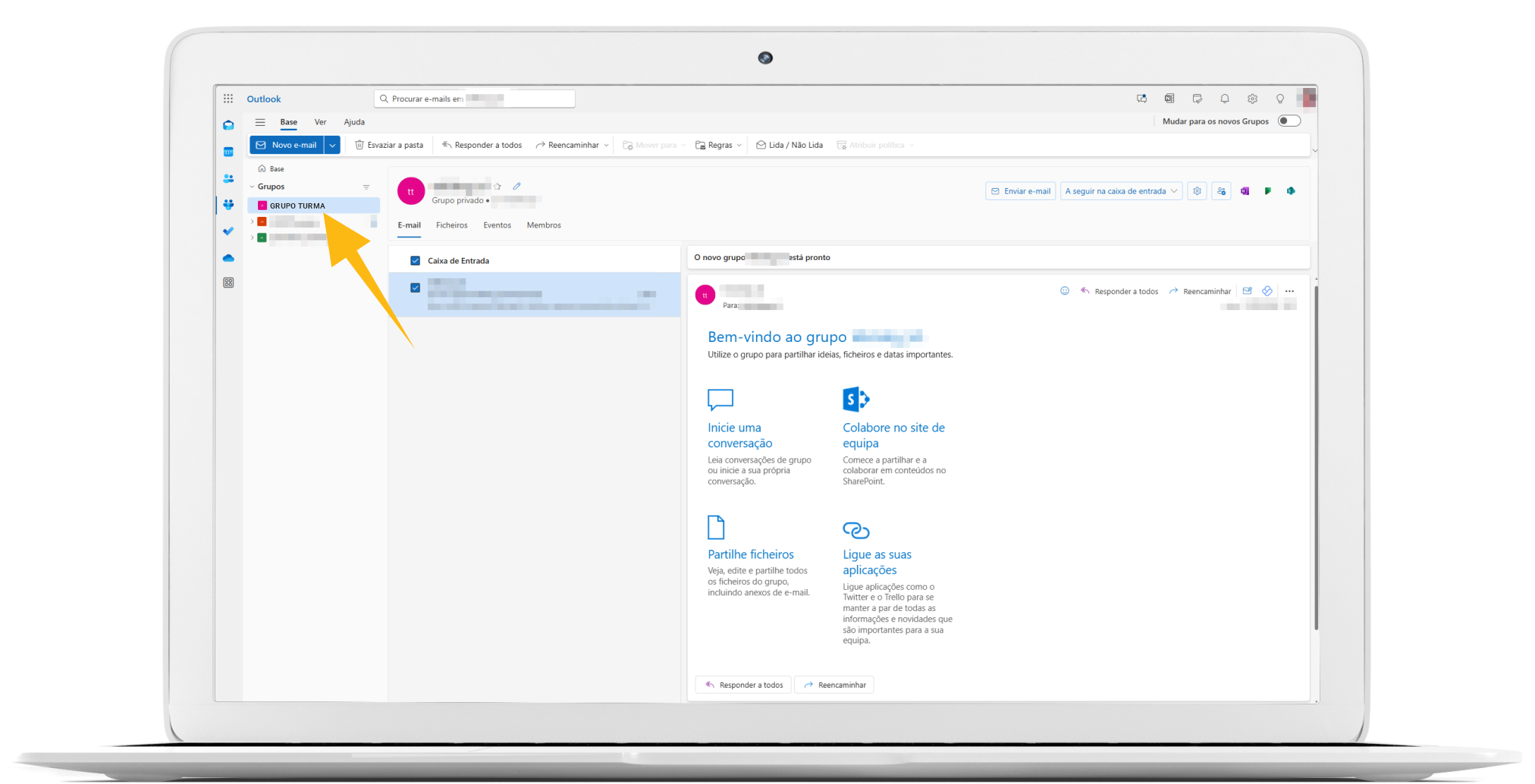
![]()
Na sua janela principal de e- mail, na aba Grupos, vai poder gerir o Grupo que acabou de criar.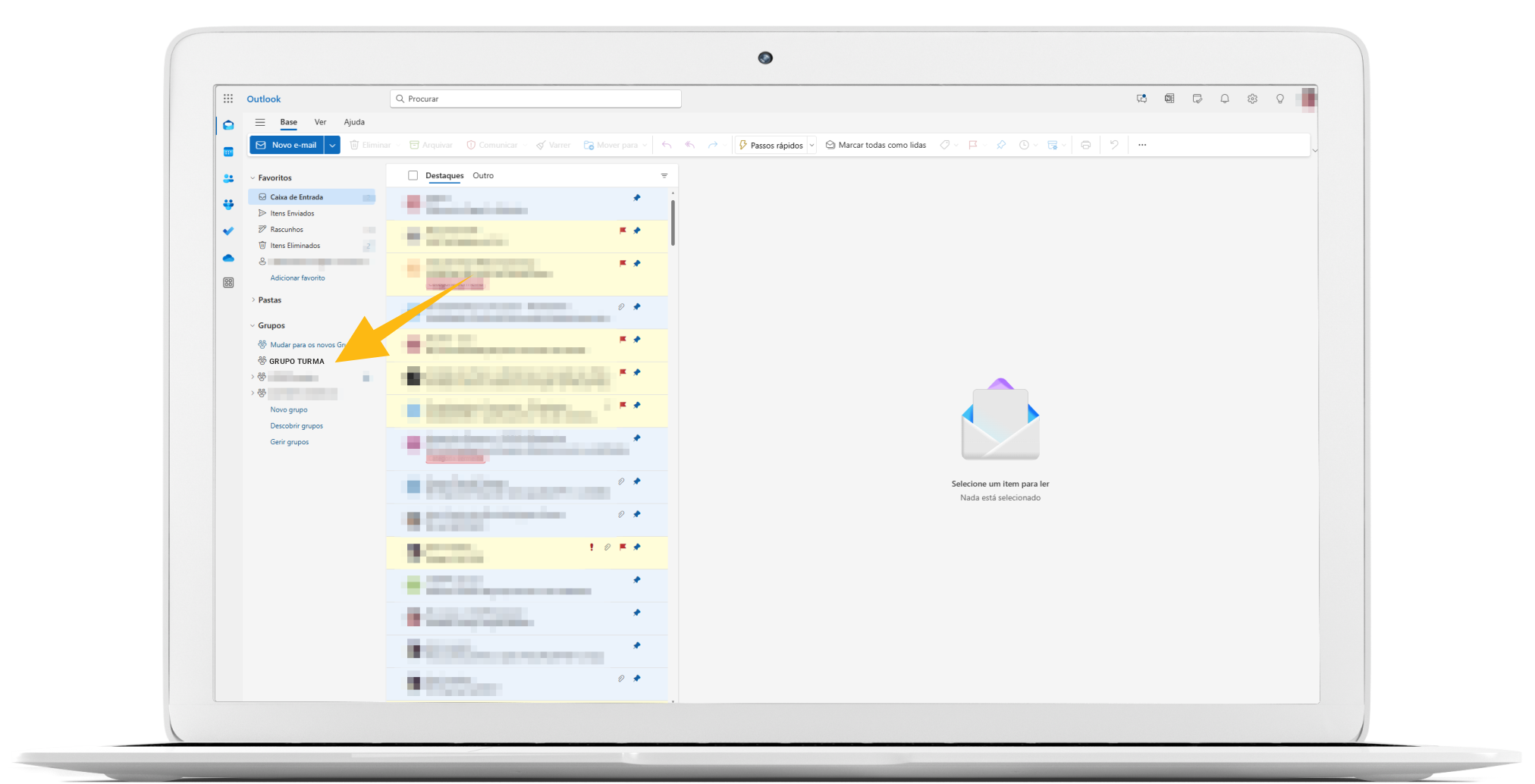
![]() Microsoft Office 365 – Powerpoint
Microsoft Office 365 – Powerpoint
Neste tutorial de PowerPoint, aprenderá a usar a Transição Morph, para criar uma apresentação dinâmica e visualmente atraente.
|
![]() Moodle
Moodle
Esta playlist reúne vídeos curtos que ajudam a explorar e dominar as principais funcionalidades da plataforma Moodle do Instituto Politécnico de Santarém.
|
Instituto Politécnico de Santarém é uma instituição de ensino superior politécnico público, ao serviço da sociedade, empenhada na qualificação de alto nível dos cidadãos, destinada à produção e difusão do conhecimento, criação, transmissão e difusão do saber de natureza profissional, da cultura, da ciência, da tecnologia, das artes, da investigação orientada e do desenvolvimento experimental, relevando a centralidade no estudante e na comunidade envolvente, num quadro de referência internacional.